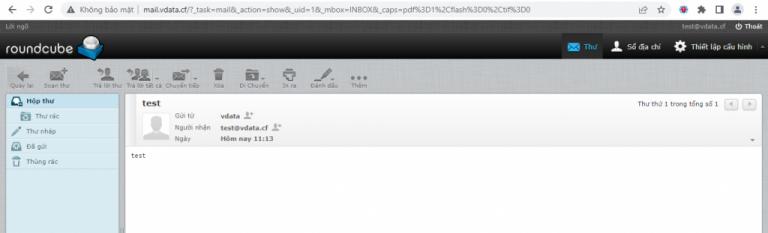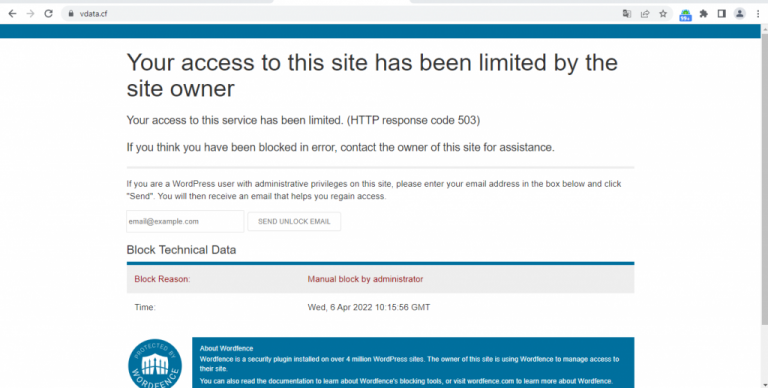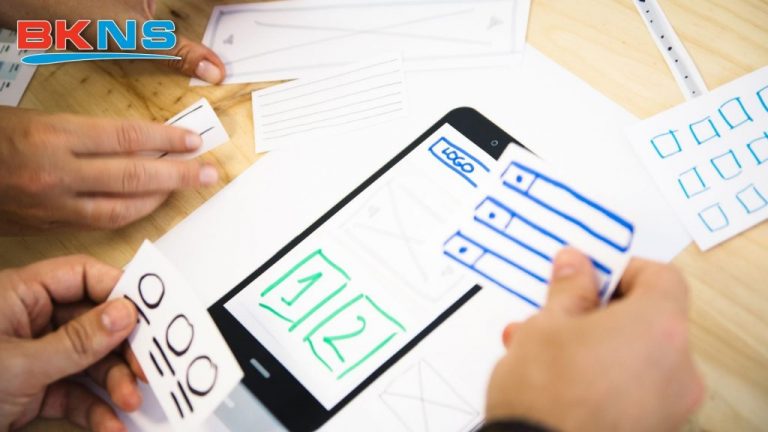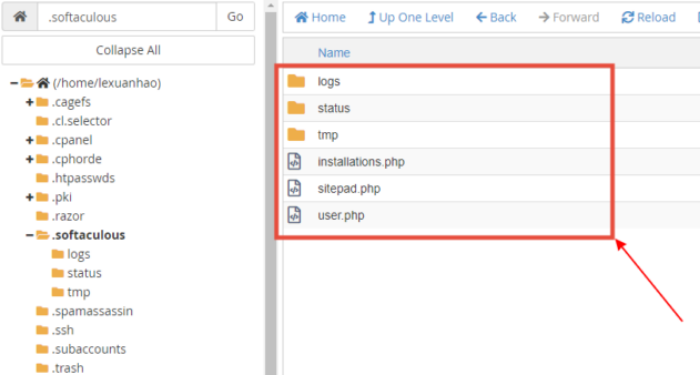[Hướng dẫn] Xóa Theme WordPress nhanh, đơn giản
06/02/2020 10:00 | Luợt xem : 84
Theme là một trong những yếu tố vô cùng quan trọng trên WordPress. Đồng thời yếu tố này cũng được người dùng thay đổi nếu cần thiết. Trong quá trình thay đổi thì người dùng sẽ phải thực hiện xoá theme wordpress cũ. Bài viết sau đây, BKNS sẽ hướng dẫn bạn cách xoá Theme trong WordPress.
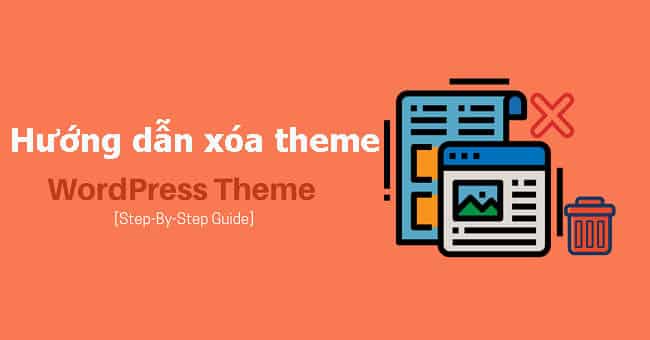
1. Lý do cần remove Theme wordpress
Dưới đây là những lý do bạn cần xoá theme WordPress:
- Chúng không còn được sử dụng
- Chúng đã lỗi thời
- Chúng có thể dẫn đến vi phạm an ninh mạng
- Chúng có khả năng làm lộn xộn bảng điều khiển quản trị viên WordPress của bạn
- Loại bỏ chủ đề không dùng đảm bảo cải thiện hiệu suất cho website
2. Cách xoá Theme trong WordPress
Sau đây là 1 cách đơn giản để xoá theme WordPress:
Bước 1: Đăng nhập vào bảng điều khiển quản trị viên WordPress với tên người dùng và mật khẩu bạn đã đặt trước đó
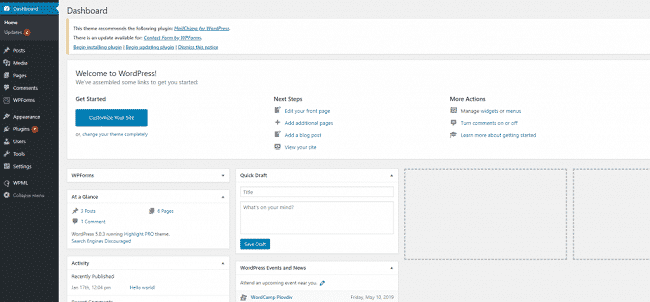
Bước 2: Vào thanh menu bên trái, bạn chọn Appearance. Sau đó chọn tiếp tiêu mục chủ đề như hình:
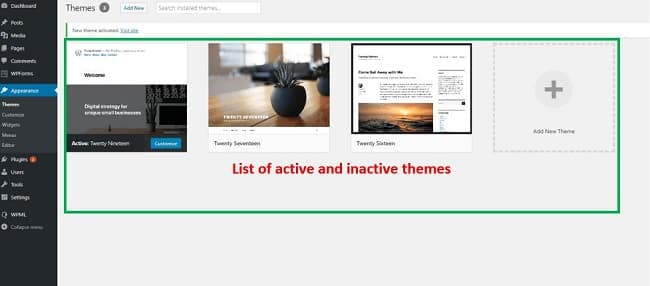
Lúc này, trên màn hình máy tính sẽ hiện lên 1 danh sách những chủ đề hoạt động và những chủ đề không hoạt động được cài đặt.
Bước 3: Để bắt đầu xóa theme, bạn cần huỷ kích hoạt trước. Sau đó, chủ đề bạn vừa huỷ kích hoạt sẽ không hoạt động nữa cho đến khi bạn chọn kích hoạt chủ đề khác thay thế cho website của mình.
Lưu ý: Bạn cần chắc chắn rằng website của bạn đang chạy theo chủ đề mà bạn đã lựa chọn trước đó. Bởi vì, bạn không thể tự ý xoá chủ đề cũng như plugin đang hoạt động. Đây là một trong những thao tác để đảm bảo website của bạn được an toàn nhất.
Bước 4: Di chuột đến theme mà bạn muốn xoá. Tiếp theo, bạn nhấn vào Theme Details. Lúc này, trên màn hình sẽ hiện lên 1 cửa sổ, trên cửa sổ hiển thị những thông tin chi tiết về chủ đề tương ứng.
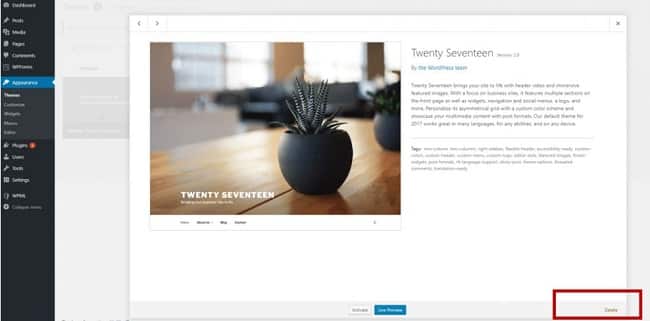
Kéo xuống cuối cùng bạn sẽ thấy nút Delete. Để xoá theme khỏi wordpress, bạn nhấn chọn Delete.
Bước 5: Bạn tiến hành kiểm tra danh sách những theme được cài đặt. Tại đây, bạn sẽ không tìm thấy chủ đề bạn vừa xoá trong danh sách bởi nó đã bị xoá hoàn toàn khỏi WordPress.
Tuy nhiên, trong trường hợp bạn muốn cài đặt lại theme vừa xoá, bạn có thể thực hiện bất cứ lúc nào. Bạn có thể tìm kiếm lại trong thư mục theme sau đó cài đặt lại, cuối cùng bạn kích hoạt để hoàn thành.
Quá trình xóa theme khá dễ dàng nhưng đôi khi quá trình này cũng xảy ra lỗi. Trong những trường hợp như vậy thì bạn cần biết cách khắc phục một số vấn đề.
3. Những trường hợp khi cài đặt khiến theme WordPress bị lỗi.
- Theme mà bạn tìm thấy và cài đặt không tương thích với phiên bản WordPress mà bạn có. Vấn đề tương thích theme không thể giải quyết nên dẫn đến việc bạn cần loại bỏ theme đó ngay.
- Khi một trong những plugin được cài đặt của bạn ngăn chặn theme hoạt động. Lúc này, bạn cần giữ lại theme và huỷ kích hoạt plugin. Sau khi tắt plugin, bạn hãy thử cài đặt lại theme. Trong trường hợp, theme của bạn vẫn hoạt động tốt thì bạn không cần sử dụng những giải pháp như xoá theme. Kích hoạt lại những plugin từng cái một và xem cái nào ngăn chặn được theme chính xác.
- Đối với những theme mới được tải xuống hoặc đã mua, biểu định bị thiếu trong những file. Hai tình huống có thể xảy ra. TH1 là biểu định kiểu style.css bị thiếu trong theme thì bạn cần xoá theme khỏi wordpress của bạn. TH2 là thư mục chủ đề gốc chưa được tải lên. Bạn cần tìm tệp tương ứng và tải nó lên. Một giải pháp đơn giản là dùng plugin Easy Theme and Plugin Upgrades, tự động nâng cấp theme đã tồn tại.
- Khi bạn cố gắng remove theme, đoạn thông báo sau có thể hiển thị: “Deletion failed, the theme requested does not exist”. Nguyên nhân của việc này có thể là do theme không bị xoá hoàn toàn. Một số tệp vẫn còn trong WordPress của bạn. Trong trường hợp này, bạn phải tìm thư mục chủ đề và xoá thủ công tất cả những tệp liên quan đến nó.
- Khi bạn cố xoá 1 theme, những tệp sẽ không bị xoá. Sau đó, một lần nữa bạn cần kiểm những tệp tương ứng với theme mà bạn muốn xoá. Cách tốt nhất là xoá thủ công chúng khỏi wordpress của bạn. Sau đó bạn kiểm tra xem theme đã được xoá hoàn toàn chưa.
- Gặp lỗi khi xoá theme Twenty Sixteen, Twenty Seventeen, Twenty Eighteen
Khi bạn đã cố gắng xoá những theme này mà vẫn xuất hiện lỗi thì giải pháp lúc này là thay đổi quyền sở hữu/ quyền được cài đặt không chính xác các theme đó.
Bài viết trên BKNS đã hướng dẫn bạn cách xoá theme WordPress. Hy vọng qua bài viết này sẽ giúp bạn giải đáp thắc mắc. Nếu bạn còn thắc mắc nào xin hãy để lại bình luận ở dưới hoặc liên hệ với chúng tôi ngay nhé để được giải đáp nhanh nhất. Đừng quên truy cập website bkns.vn để biết thêm nhiều thông tin hữu ích khác nữa nhé.
>> Có thể bạn quan tâm:
- [TOP 2] Cách check Theme WordPress (kiểm tra Theme WordPress) đơn giản
- [Top 5] plugin font chữ cho wordpress tốt nhất 2020